كيفية إضافة نقاط المكافأة لأوامر WooCommerce (طريقة سهلة)
نشرت: 2021-07-26
أحد التحديات الرئيسية لإدارة متجر على الإنترنت هو محاولة الاحتفاظ بعملائك. مع وجود الكثير من المنافسة ، قد يكون من الصعب جذب طلبات متكررة من زوار موقعك. هذا هو المكان الذي تلعب فيه نقاط المكافأة لمتجر WooCommerce.
باستخدام حافز مثل برنامج الولاء ، يمكنك حث عملائك على إنفاق المزيد من المال والعودة إلى متجرك لإجراء عملية شراء أخرى.
في هذا المنشور ، سنلقي نظرة فاحصة على نقاط الولاء وكيفية عملها. سنبين لك بعد ذلك كيفية إضافة نقاط المكافأة لأوامر WooCommerce في بضع خطوات بسيطة. هيا بنا نبدأ!
ما هي نقاط المكافأة (وكيف تعمل)
تعتبر نقاط المكافأة حافزًا شائعًا تستخدمه العلامات التجارية لتشجيع العملاء على إجراء عمليات شراء إضافية. يمكن أن يكون هذا المخطط فعالاً للغاية. في الواقع ، أظهرت دراسة حديثة أنه في العام الماضي ، أجرى 45 في المائة من المستهلكين عملية شراء واحدة إلى ثلاث عمليات شراء بسبب حوافز مثل نقاط الولاء.
هناك عدة طرق يمكنك من خلالها تنفيذ نقاط المكافأة في متجرك عبر الإنترنت. على سبيل المثال ، يمكن للعملاء ربح نقاط عندما ينفقون مبلغًا معينًا من المال. يمكنك أيضًا إضافة نقاط مختلفة لمنتجات مختلفة.
يمكن بعد ذلك استبدال هذه النقاط بقسائم. على سبيل المثال ، يمكن ترجمة 100 نقطة إلى خصم بنسبة 20 بالمائة على عملية الشراء التالية أو هدية مجانية.
إذا كان لديك متجر WooCommerce ، فإن إعداد نظام نقاط الولاء يمكن أن يكون عملية بسيطة ومباشرة. من خارج الصندوق ، لا تقدم WooCommerce برنامج مكافآت. ومع ذلك ، يمكنك استخدام أداة قوية مثل Loyalty Coupons for Woocommerce plugin من Advanced Coupons لإطلاق برنامج الولاء بسهولة وتقديم نقاط المكافآت لعمليات الشراء التي تتم في متجرك.
يمنحك المكون الإضافي الخاص بنا جميع الأدوات التي تحتاجها لإنشاء نظام مكافأة قائم على النقاط لمتجر WooCommerce الخاص بك. على سبيل المثال ، يمكنك تقديم نقاط لإجراءات متعددة ، من تقديم الطلبات إلى التعليق على المدونات وترك المراجعات. دعونا نلقي نظرة فاحصة على كيفية عملها.
كيفية إضافة نقاط المكافأة لأوامر WooCommerce (طريقة سهلة)
للبدء ، ستحتاج إلى شراء برنامج الولاء الخاص بنا لمكوِّن WooCommerce الإضافي. بدلاً من ذلك ، يمكنك اختيار خطة حزمة All-In-One التي نقدمها مع Advanced Coupons Premium ، والتي تتيح لك الوصول إلى كل من مكونات WooCommerce الإضافية.
الخطوة 1: قم بتنشيط كل من المكوِّن الإضافي لبرنامج الولاء والمكوِّن الإضافي Advanced Coupons Free
تحتاج جميع المكونات الإضافية من القسائم المتقدمة بما في ذلك برنامج الولاء لـ WooCommerce إلى البرنامج الإضافي المجاني للقسائم المتقدمة للتشغيل.
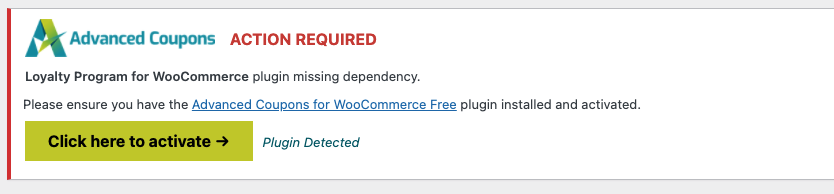
ما عليك سوى النقر فوق الزر الأخضر للتنزيل ثم تحتاج إلى تنشيط المكون الإضافي المجاني.
بعد تنشيط كل من برنامج الولاء لـ WooCommerce و Advanced Coupons for WooCommerce Free plugin ، يمكنك ببساطة الوصول إلى ميزات برنامج الولاء بالانتقال إلى القسائم > برنامج الولاء في لوحة المعلومات الخاصة بك.
الخطوة 2: قم بتخصيص نقاط المكافأة الخاصة بك لـ WooCommerce
الآن بعد أن تم إعداد المكون الإضافي بالكامل ، حان الوقت لتكوين نقاط المكافأة الخاصة بك. ابدأ بالتوجه إلى القسائم > برنامج الولاء ، ثم انقر فوق علامة التبويب الإعدادات .
بشكل افتراضي ، يمنح برنامج الولاء الخاص بنا نقطة واحدة مقابل كل دولار يتم إنفاقه ، ويمكن استرداد المكافآت بمجرد أن يجمع المستخدمون 10 نقاط. ومع ذلك ، لا تتردد في تعديل هذه الإعدادات بالطريقة التي تريدها:
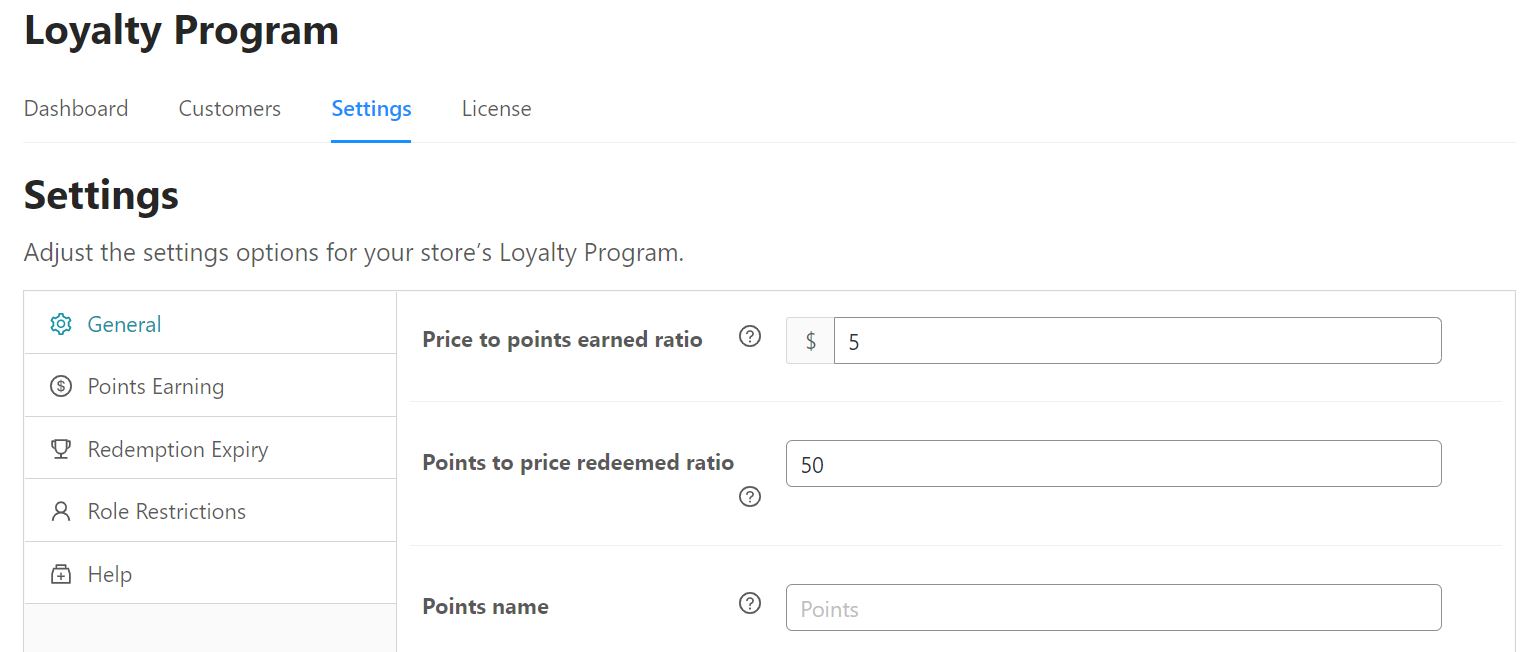
على سبيل المثال ، إذا قمت بتغيير السعر إلى نسبة النقاط المكتسبة إلى 5 ، فهذا يعني أن المستخدمين سيحصلون على 5 نقاط مقابل كل دولار يتم إنفاقه. وفي الوقت نفسه ، يمكّنك خيار نسبة النقاط إلى السعر المسترد من تعيين قيمة لنقاطك. على سبيل المثال ، إذا قمت بتعيين نسبة 50 ، فإن 50 نقطة تساوي دولارًا واحدًا.
بمجرد الانتهاء ، يمكنك تحديد خيار كسب النقاط في القائمة الجانبية للوصول إلى المزيد من الإعدادات. في قسم حساب النقاط ، يمكنك اختيار التكاليف التي تريد وضعها في الاعتبار عند حساب نقاط المكافأة ، مثل الضرائب والخصومات:
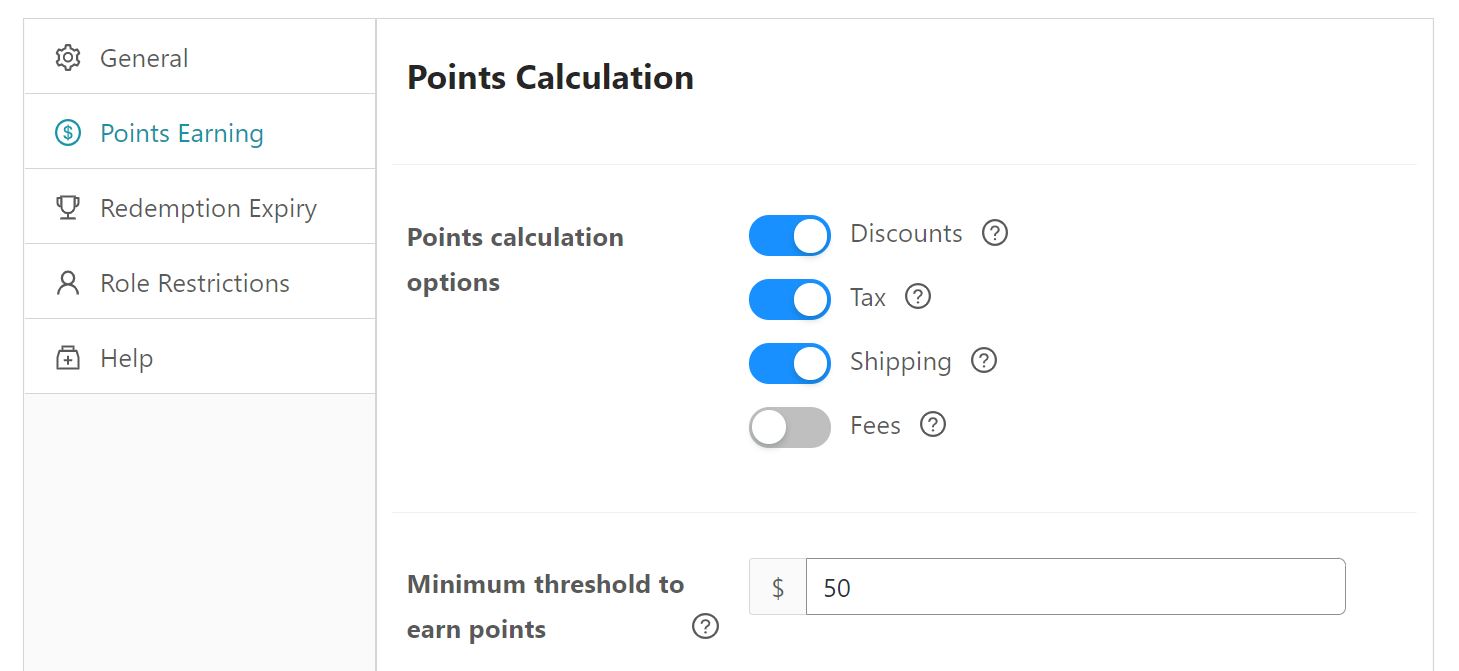
يمكنك أيضًا تحديد الحد الأدنى لكسب النقاط. على سبيل المثال ، قد يكون العملاء مؤهلين فقط لجمع النقاط إذا أنفقوا 50 دولارًا على الأقل لكل طلب.

بعد ذلك ، لدينا Points Messaging . يتيح لك هذا القسم تخصيص الرسائل التي سيراها المستخدمون عندما يتمكنون من ربح النقاط:
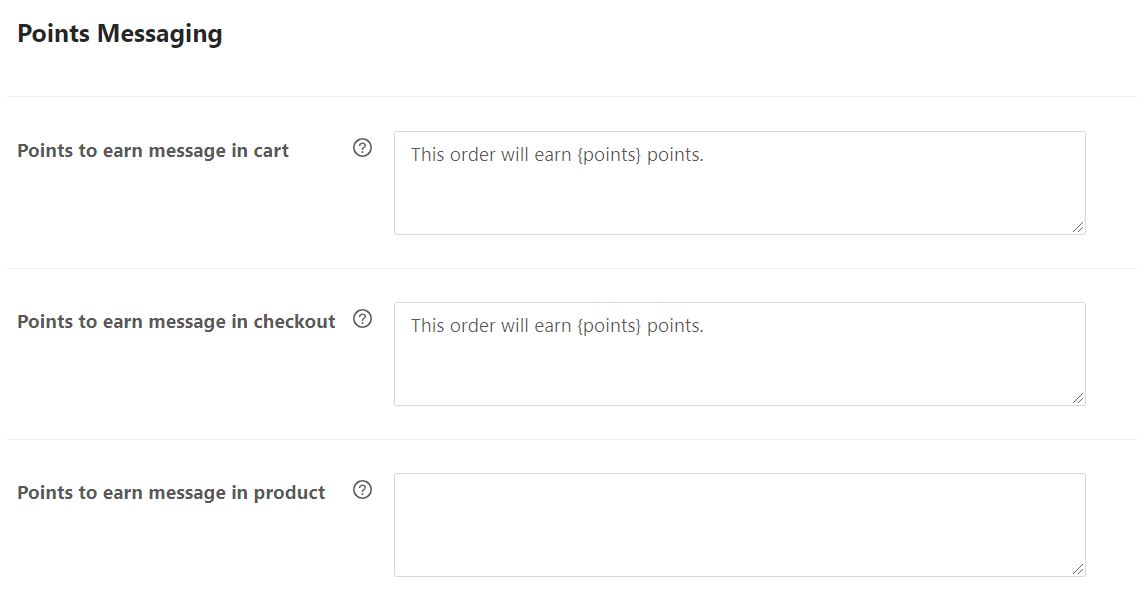
ستظهر هذه الرسائل على صفحة سلة التسوق وصفحة الخروج وصفحات المنتجات الفردية. إذا كنت لا تريد عرض الرسالة ، فقم ببساطة بمسح النص من الحقل ذي الصلة.
كمثال ، إليك ما ستبدو عليه هذه الرسالة في صفحة عربة التسوق الخاصة بالعميل:
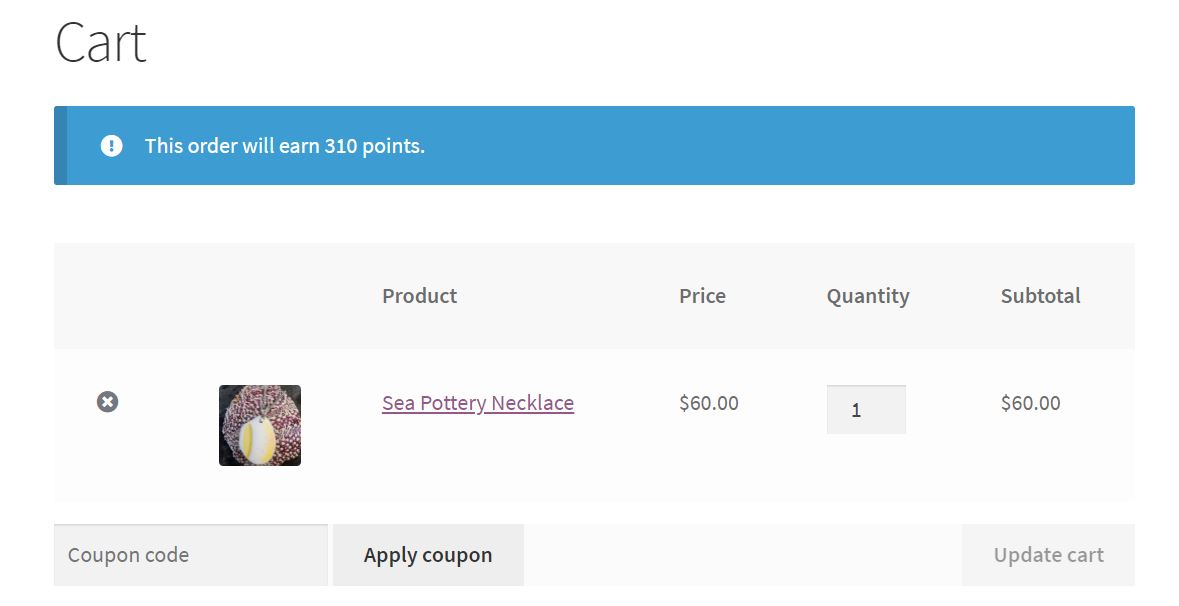
الآن ، دعنا ننتقل إلى مقادير النقاط . هنا ، يمكنك تحديد الإجراءات التي ستساعد المستخدمين في كسب النقاط:
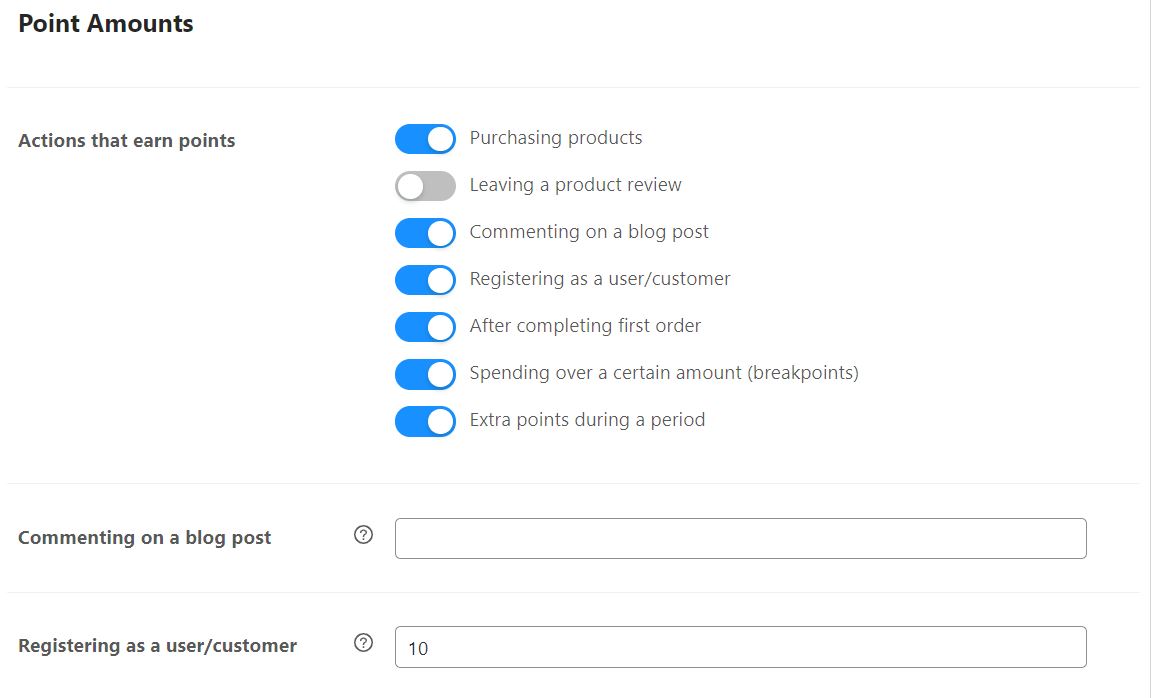
يمكنك أيضًا تحديد عدد النقاط لكل قسم. على سبيل المثال ، قد يتلقى المستخدمون الذين يعلقون على منشور مدونة 20 نقطة. لديك أيضًا خيار تعيين نقاط توقف للإنفاق فوق حد معين وتحديد فترات ترويجية سيتلقى خلالها المستخدمون نقاطًا إضافية.
الخطوة 3: حدد شروط استخدام نقاط المكافأة
أخيرًا ، قد ترغب أيضًا في تعيين بعض الشروط لاستخدام نقاط المكافأة. في صفحة الإعدادات الخاصة بك ، انقر فوق انتهاء صلاحية الاسترداد في القائمة:
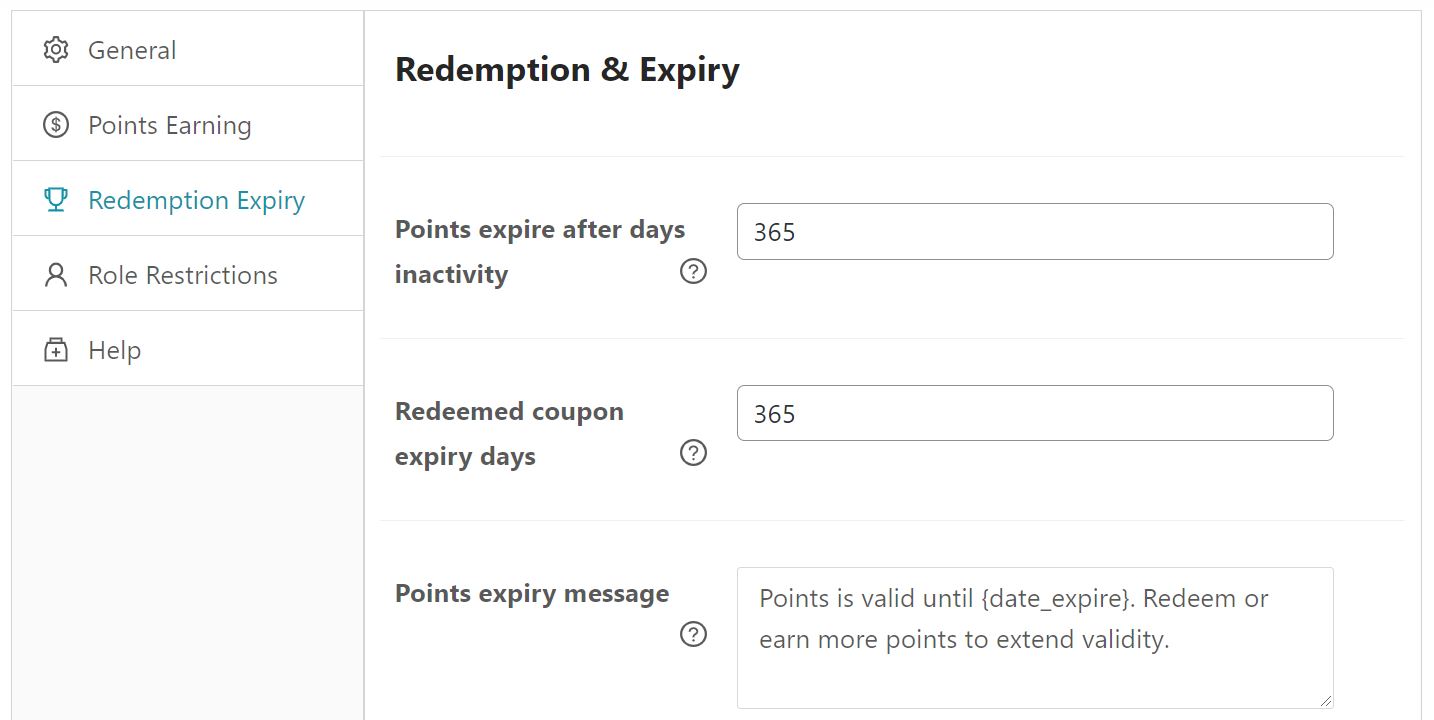
هنا ، يمكنك تحديد وقت انتهاء الصلاحية لنقاط المكافآت غير النشطة ، وتعيين عدد الأيام التي ستكون فيها القسيمة صالحة بعد استردادها. يمكنك أيضًا تخصيص رسالة انتهاء الصلاحية لعملائك.
بالإضافة إلى ذلك ، قد ترغب في منع مستخدمين معينين من الوصول إلى النقاط. للقيام بذلك ، حدد خيار قيود الدور :
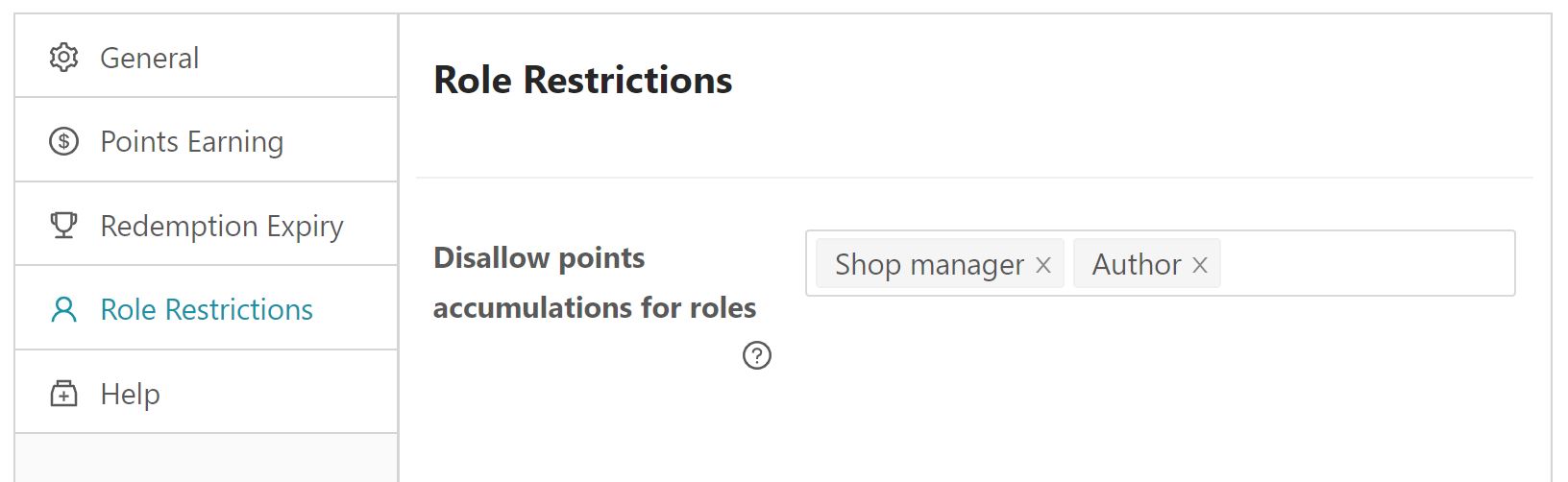
بعد ذلك ، انقر فوق الحقل واختر أدوار المستخدم التي تريد استبعادها من برنامج نقاط الولاء الخاص بك. لن يرى هؤلاء المستخدمون ميزة النقاط في حساباتهم وصفحات الخروج.
هذا كل شيء - نظام نقاط المكافأة الخاص بك يعمل الآن. قد ترغب في زيارة موقعك على الواجهة الأمامية للتأكد من أن المتسوقين يمكنهم بسهولة رؤية نقاط المكافأة عند تصفح متجرك.
استنتاج
يمكن أن يساعدك إعداد برنامج مكافآت في متجر WooCommerce في الاحتفاظ بالعملاء وزيادة مبيعاتك. على سبيل المثال ، يمكنك منح المتسوقين نقاطًا مقابل إنفاق مبلغ معين من المال أو كتابة مراجعات المنتج ، والتي يمكنهم بعد ذلك استبدالها بقسائم.
في هذا المنشور ، أوضحنا لك كيفية استخدام القسائم المتقدمة لإضافة نقاط مكافأة لأوامر WooCommerce ، في ثلاث خطوات بسيطة:
- قم بتنشيط المكونات الإضافية. قم بتنزيل وتفعيل كل من برنامج الولاء لـ WooCommerce و Advanced Coupons مجانًا لمكوِّن WooCommerce الإضافي.
- قم بتخصيص نقاط المكافأة الخاصة بك. يمكنك تحديد قيمة النقاط الخاصة بك ، وتخصيص رسائل النقاط الخاصة بك ، وتحديد الإجراءات لكسب النقاط.
- حدد شروط استخدام نقاط المكافأة. أنت تحدد وقت انتهاء صلاحية استخدام النقاط والقسائم ، وتستبعد مستخدمين معينين من برنامج الولاء الخاص بك.
هل لديك أي أسئلة حول كيفية إضافة نقاط المكافأة لأوامر WooCommerce؟ واسمحوا لنا أن نعرف في قسم التعليقات أدناه!
